Sau khi hoàn tất việc cài đặt Windows 10 trên máy tính của bạn, ngôn ngữ mặc định trên hệ điều hành sẽ là tiếng Anh. Nếu bạn không quen thuộc với một số thuật ngữ tiếng Anh trong Windows 10 và muốn chuyển đổi sang tiếng Việt để thao tác dễ dàng hơn, hãy tham khảo bài viết này về cách cài tiếng việt cho Win 10. Bài hướng dẫn dưới đây sẽ giúp bạn thực hiện các bước một cách dễ dàng.
Nội Dung Bài Viết
Cách cài tiếng Việt cho Win 10 phiên bản SL (Single Language)
Đối với phiên bản Windows 10 Pro và Home, việc thay đổi ngôn ngữ chính của hệ thống là rất dễ dàng. Tuy nhiên, cách thức cài đặt tiếng Việt trên phiên bản Windows 10 Single Language (SL) có thể phức tạp hơn một chút.
Bạn có thể thực hiện các bước cài tiếng Việt cho Win 10 SL như sau: kiểm tra bản cập nhật Windows 10 hiện tại bằng cách mở hộp thoại Run và gõ câu lệnh winter. Kết quả hiển thị sẽ cho bạn biết thông tin chi tiết về phiên bản đang chạy.
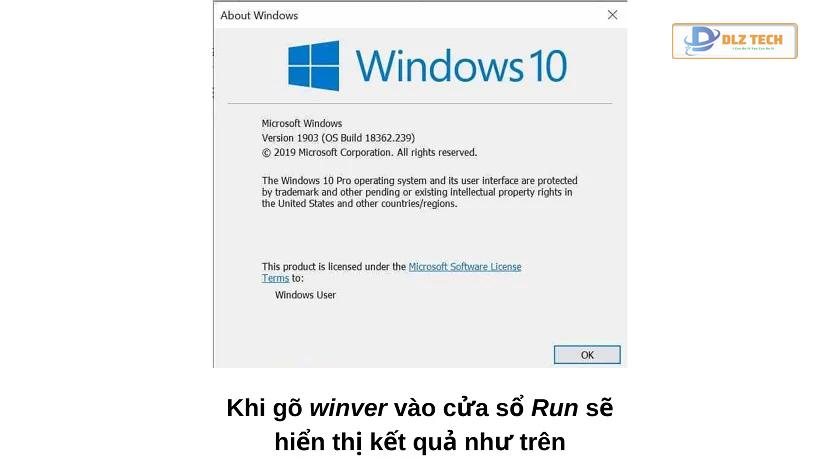
Các bước cài đặt có thể khác nhau tùy thuộc vào phiên bản cập nhật. Dưới đây là phương thức cài đặt cho phiên bản 1803:
Cài đặt tiếng Việt cho Win 10 phiên bản 1803:
- Bước 1: Tải một file ngôn ngữ từ đường link sau: tại đây và lưu nó trên màn hình desktop.
Bước 2: Khởi động dịch vụ Windows Update (nhớ là không cần cập nhật). Tiếp theo, mở Run và nhập LPKSETUP.EXE. Một giao diện sẽ xuất hiện, bạn chọn Install display language và chọn file đã tải từ desktop.
- Bước 3: Vào Settings → Time & Language → Language → Windows display languages, chọn Tiếng Việt và khởi động lại máy.
Cách cài tiếng Việt cho Win 10 phiên bản 1809 & 1903
Mặc dù việc sử dụng ngôn ngữ khác có thể làm cho bạn lúng túng khi thao tác, nhưng việc cài đặt tiếng việt cho Win 10 phiên bản 1809 & 1903 lại không quá phức tạp. Bạn sẽ thực hiện các bước tương tự như đã nêu ở trên.
- Bước 1: Sau khi đã cài đặt file ngôn ngữ, mở Microsoft Store, tìm kiếm Tiếng Việt, chọn Tiếng Việt Gói trải nghiệm cụ bộ, sau đó nhấn Tải miễn phí (hoặc Get), rồi nhấn Install.
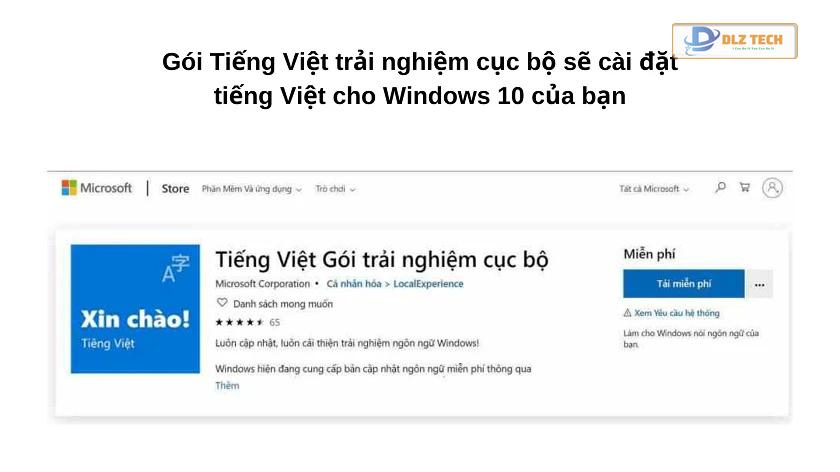
- Bước 2: Vào Settings → Time & Language → Language → Windows display languages và chọn Tiếng Việt.
- Bước 3: Cuối cùng, đi tới Settings → Time & Language → Language → Administrative language settings → Administrative → Change system locale… và chọn Vietnamese (Vietnam).
Sau khi thực hiện các bước này, bạn chỉ cần khởi động lại máy tính là có thể trải nghiệm Windows 10 với ngôn ngữ tiếng Việt. Nếu có bất kỳ máy tính mới nào bạn sử dụng, bạn cũng có thể lặp lại các bước tương tự để cài tiếng Việt cho Windows 10.
Windows 10 hiện tại là một trong những hệ điều hành phổ biến nhất cho máy tính và mang lại cho người dùng rất nhiều trải nghiệm tốt. Cài đặt ngôn ngữ tiếng Việt vào hệ thống sẽ giúp bạn dễ dàng hơn trong việc sử dụng các tính năng và ứng dụng khác nhau.
Khám phá các phiên bản Windows 10 và cài tiếng Việt có phức tạp không?
Quá trình chuyển đổi ngôn ngữ cho toàn bộ hệ thống Windows sẽ không giống nhau, tùy thuộc vào phiên bản Windows 10 mà bạn đang sử dụng cùng với từng bản cập nhật của nó. Tính đến thời điểm hiện tại, Windows 10 có hai phiên bản phổ biến nhất là Windows 10 Home và Windows 10 Pro.
Cài tiếng việt Win 10 Home được giới yêu thích và sử dụng nhiều hơn trong môi trường gia đình. Trong khi đó, Windows 10 Pro phù hợp cho doanh nghiệp và những người làm việc chuyên nghiệp.
- Tải Windows 10 Home: Tại đây
- Tải Windows 10 Pro: Tại đây

Đa số các cài đặt tiếng Việt cho Win 10 trong thị trường Việt Nam thường chạy trên phiên bản Windows 10 Single Language (SL). Phiên bản này có những hạn chế riêng vì chỉ hỗ trợ duy nhất một ngôn ngữ. Nếu bạn muốn chuyển đổi sang ngôn ngữ khác, bạn buộc phải nâng cấp lên Windows 10 Pro hoặc Home.
Chỉ tính riêng từ khi ra mắt vào ngày 29/7/2015, Windows 10 đã có nhiều bản cập nhật nhằm khắc phục lỗi cũng như tối ưu hóa trải nghiệm cho người dùng.
Cụ thể, các bản cập nhật của Windows 10 gồm có: Windows 10 1507; Windows 10 1607; Windows 10 1703; Windows 10 1709; Windows 10 1803; Windows 10 1809; và Windows 10 1903.
Hy vọng qua bài viết này, bạn sẽ dễ dàng thao tác trong việc cài tiếng việt cho Windows 10 trên máy tính hoặc laptop của mình. Chúc bạn thành công với quá trình cài đặt này!
Tác Giả Minh Tuấn
Minh Tuấn là một chuyên gia dày dặn kinh nghiệm trong lĩnh vực công nghệ thông tin và bảo trì thiết bị điện tử. Với hơn 10 năm làm việc trong ngành, anh luôn nỗ lực mang đến những bài viết dễ hiểu và thực tế, giúp người đọc nâng cao khả năng sử dụng và bảo dưỡng thiết bị công nghệ của mình. Minh Tuấn nổi bật với phong cách viết mạch lạc, dễ tiếp cận và luôn cập nhật những xu hướng mới nhất trong thế giới công nghệ.
Thông tin liên hệ
Dlz Tech
Facebook : https://www.facebook.com/dlztech247/
Hotline : 0767089285
Website : https://dlztech.com
Email : dlztech247@gmail.com
Địa chỉ : Kỹ thuật Hỗ Trợ 24 Quận/Huyện Tại TPHCM.
Bài viết liên quan

Trưởng Phòng Marketing - Nguyễn Thị Kim Ngân
Nguyễn Thị Kim Ngân là Trưởng Phòng Marketing với hơn 10 năm kinh nghiệm, chuyên sâu trong việc kết hợp công nghệ với chiến lược marketing. Cô đã thành công trong việc xây dựng các chiến lược marketing giúp các thương hiệu lớn tăng trưởng mạnh mẽ và phát triển bền vững trong kỷ nguyên số. Với kiến thức vững vàng về digital marketing và công nghệ, Nguyễn Thị Kim Ngân là chuyên gia uy tín trong việc duyệt và phát triển nội dung công nghệ, giúp đội ngũ marketing luôn sáng tạo và đi đầu trong các chiến lược truyền thông hiệu quả.


